现在的社交网络中,个性化的头像已成为了一个重要的展现自我的方式。特别是动态视频头像更是让人眼前一亮,受到越来越多人的喜爱。那么如何在手机上添加视频头像,制作出自己的个性化动态视频头像呢?今天我们就来分享一下手机QQ如何制作个性化动态视频头像的教程。
手机QQ如何制作个性化动态视频头像教程
具体方法:
1.首先打开手机QQ,点击QQ头像
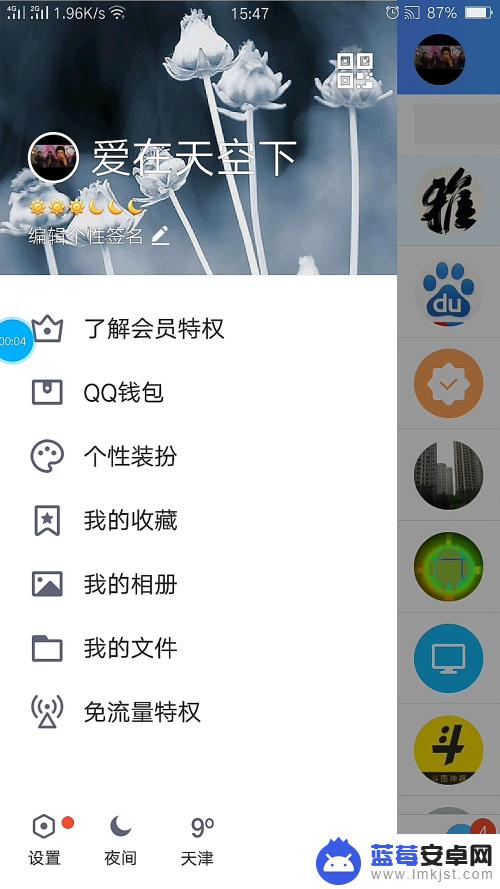
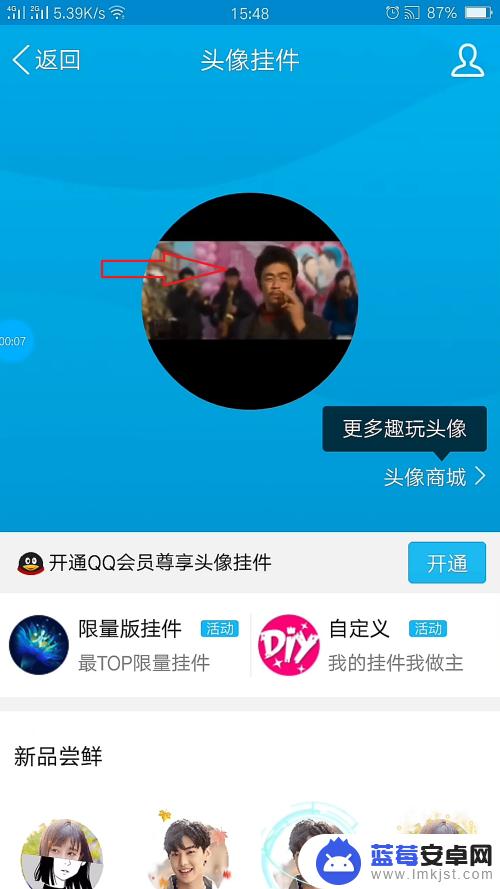
2.录制一段动态视频
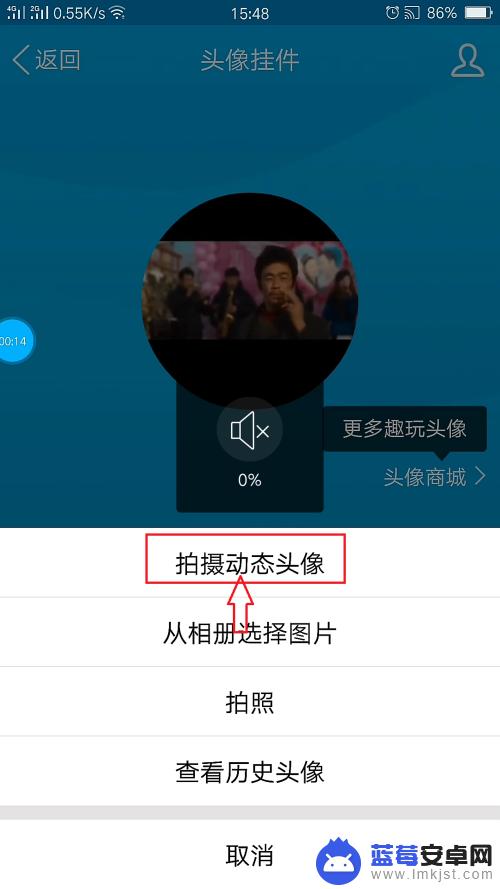
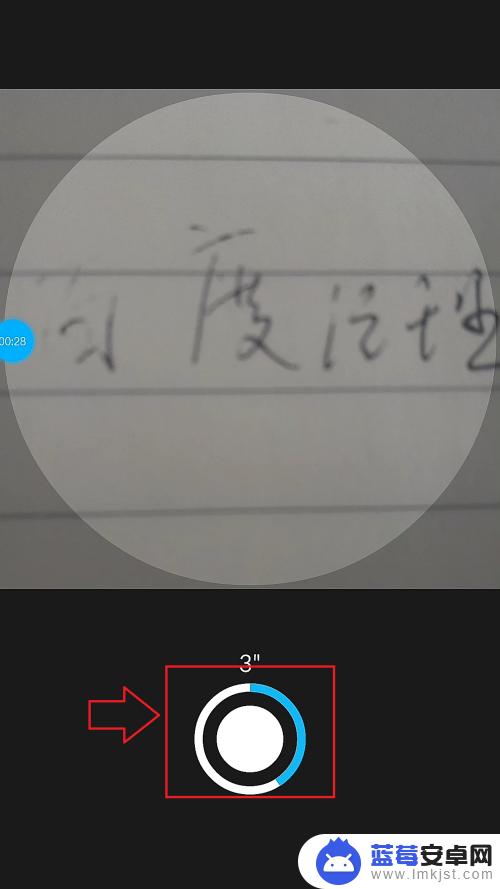
3.录制完成后不要操作,直接按home键退回桌面
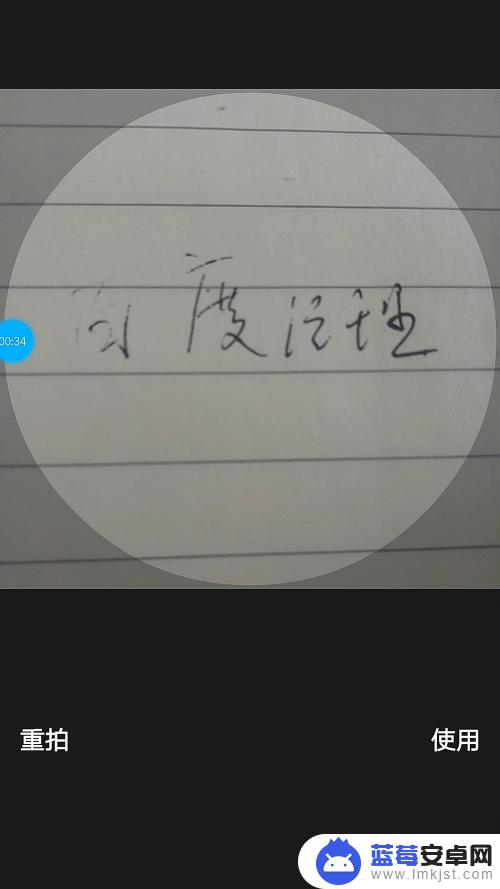
4.从文件管理器中的相册文件夹找到刚才录制的视频,顺序是:文件管理器-全部文件-DCIM-Camera
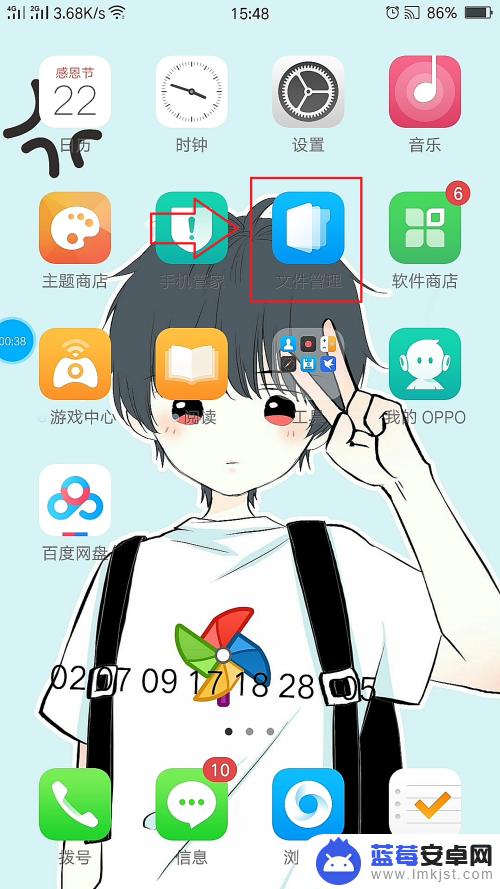
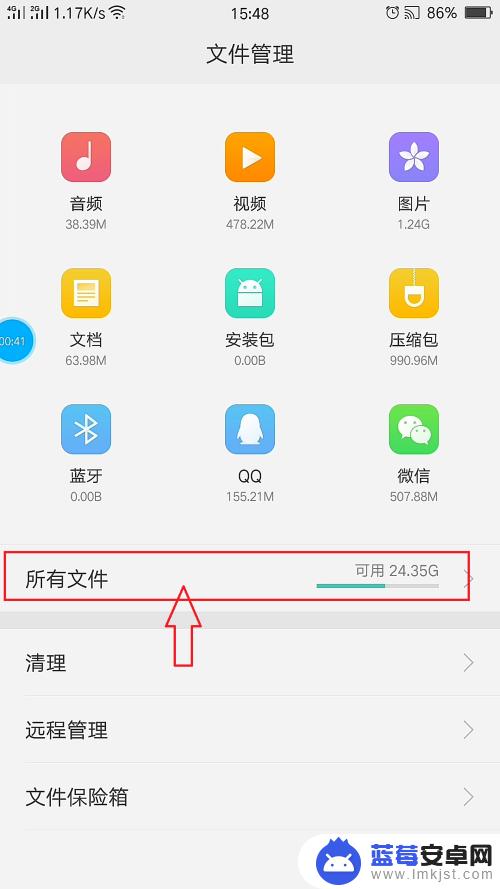
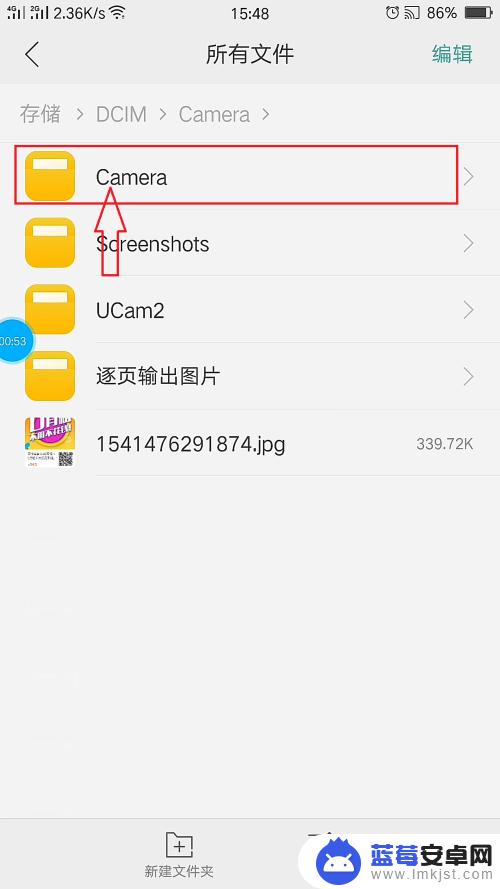
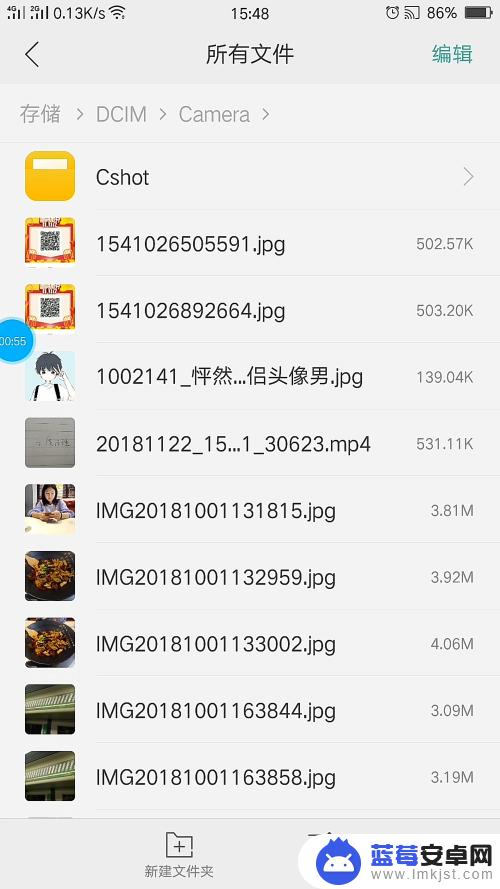
5.复制该视频文件名称,然后把这个视频修改成另外一个名字(或者不修改,一会复制新视频直接覆盖这个视频)

6.找到我们要替换的视频,将名字改成我们刚复制的名称

7.将改完名字的视频复制到刚才的相册文件夹里
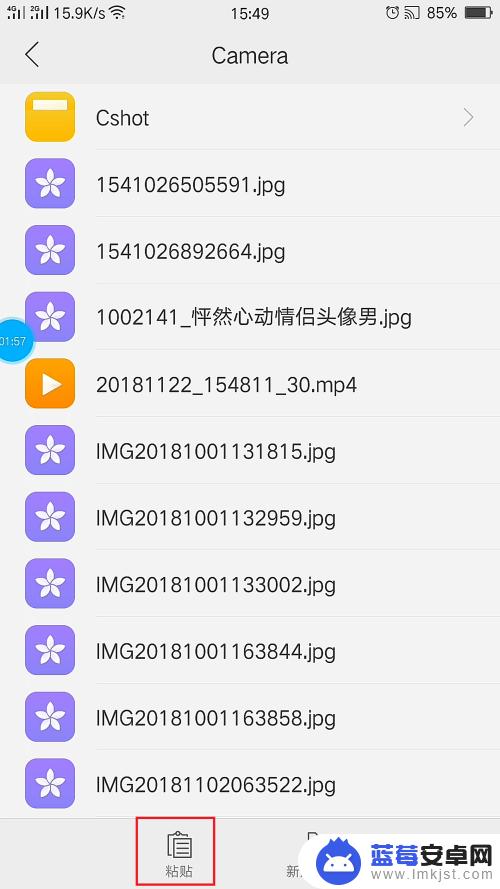
8.返回到QQ,点击完成
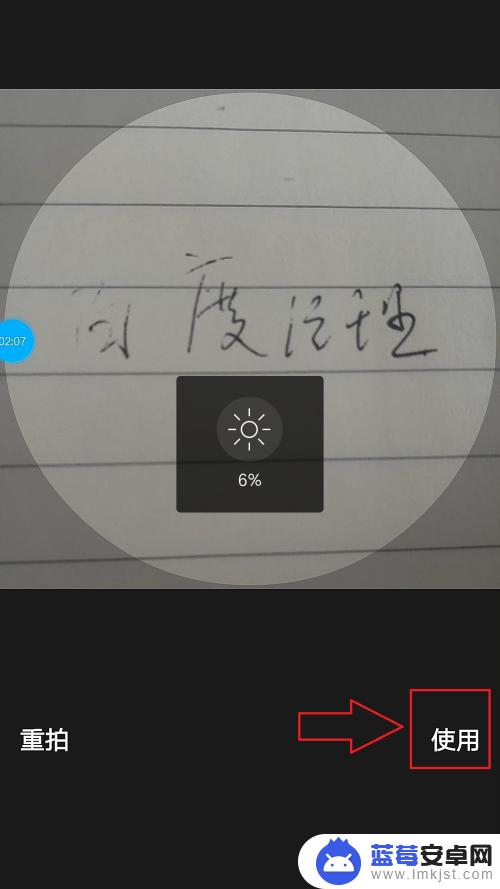
9.现在已经换成我们设置的新视频了,然后选一个封面,点击完成
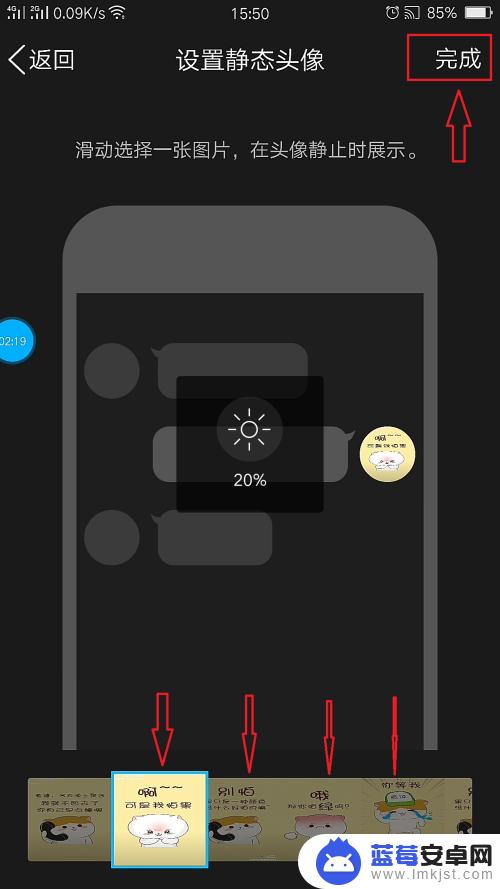
10.等待上传完成后就可以了
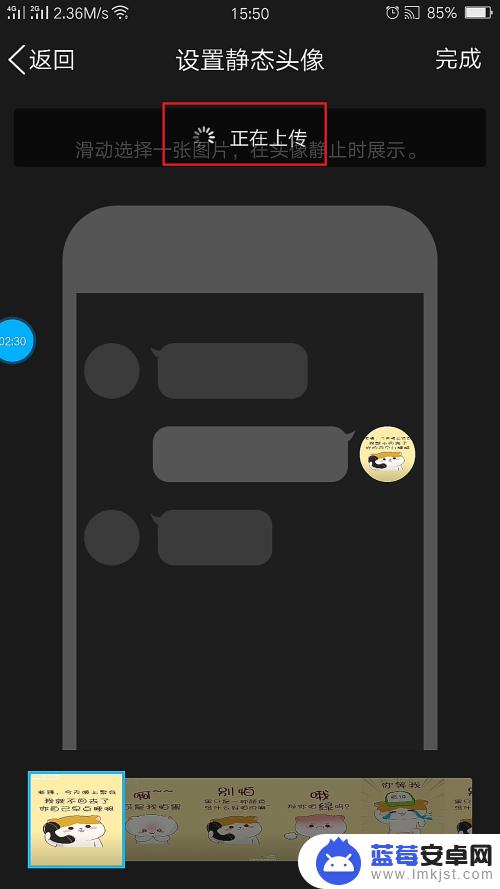 1
11.我们可以用好友QQ验证下是不是改成了我们自定义的动态视频
 1
12.好了,动态视频头像到这里就已经修改完成了

通过本文的教程,我们可以很轻松地为自己的手机QQ设计一个个性化的动态视频头像。这样不仅可以让我们在QQ聊天时更加醒目,也可以展现我们的特色和个性。相信这些方法和技巧对大家都有一定的帮助,让我们尽情享受QQ聊天的快乐吧!












